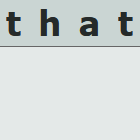Poleg funkcionalnosti vprašalnika v obrazcih Google Forms lahko ustvarjenim vprašanjem dodelite točke in določite pravilne odgovore ter tako ustvarite spletni vprašalnik, esej ali praktični test.
Če imate šolski račun Google, lahko storitev povežete s svojo virtualno učilnico in zaženete obrazec neposredno iz programa za sestavljanje testov. Sistem bo nato samodejno prenesel ocene v elektronski register.
Za ustvarjanje obrazcev Google Forms morate imeti račun Google.
Graditelj obrazcev ima preprost vmesnik, ki je dostopen iz katerega koli brskalnika. Obrazec lahko ustvarite iz učilnice ali iz svojega računa na disku s klikom na gumb Ustvari.
Izdelovalec kvizov je popolnoma brezplačen, brez kakršnih koli omejitev, omejitev ali oglaševanja. Pridobivanje takojšnjih povratnih informacij po izpolnitvi je velika prednost za učence (če je to določeno).
Rezultate učencev lahko spremljamo tudi s klikom na zavihek Odgovori, kjer si lahko ogledamo podrobno analizo njihovih odgovorov ali pa si jih ogledamo posamično. Podrobne rezultate lahko shranite v obliki preglednic Google.
Za vsako vprašanje lahko določimo možnost pravilnega odgovora in točkovanje. (Če tega ne storite, sistem odgovor shrani,vendar ga samodejno obravnava kot napačen odgovor). Poleg pravilnih in napačnih odgovorov lahko dodate tudi sporočilo - to se bo izkazalo za koristno pri formativnem ocenjevanju. Poleg tega lahko, če ga delite kot vadbeni test, na tej točki dodate več informacij in pojasnil, prav tako pa lahko učenca preusmerite na informativne spletne strani ali mu prikažete izobraževalne videoposnetke z YouTuba.
- Popolnoma brezplačno
- Vmesnik lahko nastavite na madžarski jezik
- Lahko se vključi v učilnico Google Classroom
- učencem omogoča takojšnje povratne informacije, zato se lahko uporablja kot vadbeni test
- Nastavite lahko možnost za razlago odgovora
- samodejno ustvarja statistične podatke o odgovorih
- Rezultate je mogoče prenesti v obliki preglednice Google
Nima urejevalnika formul, zato ga je težko uporabljati za prave predmete.
Z aplikacijo za izdelavo kviza lahko ustvarite naslednje vrste vprašanj:
Kratek odgovor - učenci lahko na zastavljeno vprašanje odgovorijo z nekaj besedami (priporočljivo v primerih, ko je odgovor pojem, naslov, ime ali letnica);
Odstavek - odgovor, ki zahteva razlago, npr. razlaga, esej;
več možnosti - učenci izberejo eno od danih možnosti (izbira odgovora je označena s krožcem);
izbirna polja - učenci lahko izberejo več kot eno od danih možnosti odgovora hkrati (možnost odgovora je označena z izbirnim poljem);
spustni seznam - učenci izberejo možnost iz spustnega menija;
naložite datoteko - učenci bodo morda morali v odgovoru naložiti datoteko;
linearna lestvica - učenci izberejo možnost z linearne lestvice;
Mreža z več možnostmi - učenci lahko izberejo eno možnost z lestvice v vsakem krogu;
mreža s kljukicami - učenci lahko izberejo več možnosti v eni vrstici;
Datum - odgovor je datum;
čas - odgovor je datum.
Če želite dodeliti nalogo razvrščanja ali parjenja, lahko to storite z mrežo izbirnih okenc. Stolpci tvorijo polovico elementov, ki jih je treba spariti (v primeru razvrščanja so to serijske številke).
Za vprašanji lahko vstavimo tudi prekinitve, pri vprašanjih z več možnimi odgovori pa lahko glede na odgovor določimo, s katerim razdelkom naj učenec nadaljuje. To je lahko koristno, če na primer izvajate anketo o branju in so učenci v razredu lahko izbirali med več prebranimi deli - tako po odgovoru na vprašanje vsi dobijo naloge, povezane z delom, ki so ga prebrali.
Odlomke lahko uporabite tudi za izdelavo sobe pobega iz obrazca Google: npr. v primeru kratkega odgovora se določi preverjanje odgovora in učenci se lahko premaknejo v naslednjo "sobo" le, če so pravilno odgovorili na vprašanje.
Če so bila zastavljena odprta vprašanja, je treba tudi ta preveriti ročno in jih je mogoče označiti za vsakega učenca posebej. V tem primeru je priporočljivo nastaviti možnost povratne informacije tako, da sistem študentu pošlje končni rezultat šele, ko ga potrdimo.
Če gradnik kviza uporabljate za sumativno raziskavo, boste morali nastaviti možnost, da lahko vsakdo test opravi samo enkrat, preden ga pošljete.
Pri zaprtih vprašanjih je dobro premešati možnosti odgovorov, če pa vaš test nima preloma med razdelki in si vprašanja ne sledijo logično, lahko premešate vrstni red vprašanj.
V primeru sumativnega testa ni priporočljivo označiti možnosti, da učenci dobijo takojšnje povratne informacije o svojih odgovorih - obvezno nastavite možnost, da bodo učenci končni rezultat testa prejeli šele po ročnem preverjanju in naši odobritvi.
Učiteljska tehnika: Kako uporabljati Googlove obrazce - vadnica za začetnike
- Prijava ali Registracija za objavo komentarjev
Gamifikacija
Gamification
Read about gamification - an innovative teaching-learning method - on our website here.
Kviz, test, glasovanje
Kviz, test, glasovanje
Spletne teste in kvize je mogoče ponovno uporabiti in deliti - če jih želite uporabiti za vadbo, ni težav.
Običajno lahko izbirate med številnimi vrstami vprašanj, ocenjevanje pa je veliko lažje kot pri običajnih testih.
Nekatera od spodnjih orodij lahko uporabite tudi za zbiranje hitrih povratnih informacij v določenem trenutku, tudi anonimno, tako da lahko učitelj vedno dobi predstavo o tem, kako dobro so učenci razumeli snov.